 FAQ
FAQ
freee会計に関するFAQ
カテゴリ一覧
-
基本設定(freee会計)
-
決算・確定申告
-
証憑の取り込み
-
受注・発注
-
その他(freee会計)
-
日々の取引登録
- 【個人】ポイントを使って経費を支払った際の処理方法
- 登録済みの取引を一括で修正したい
- 売掛金の消込方法について(明細あり)
- 売掛金の消込方法について(明細なし)
- 現金の売上を口座に入金した際の処理について
- 🎦重複した取引を削除したい
- 🎦取引を手動で登録したい
- 🎦登録済みの取引を一つひとつ修正したい
- 🎦明細を手動で登録したい
- 🎦前期に発生した取引で、支払いを行ったのが今期だった場合の処理方法
- 🎦クレジットカードの口座がマイナスになってしまう
- 毎月入ってくる決まった金額の明細を自動で取引登録したい(自動登録ルールの作成)
- 🎦支払手数料が引かれた金額の売上げを登録したい
- 取引先・品目・部門・メモタグ・備考を設定したい
- 【個人】「事業主貸」「事業主借」とはなんですか?
- クレジットカード口座の残高がずれてしまっている
- 作成済の自動登録ルールを編集したい
- 不要になった自動登録ルールはどうしたらいいですか?
Q定期的な請求書の発行を自動で行うことはできますか
freeeの「定期請求書」機能では、あらかじめ設定した周期毎に、自動で請求書を作成することができます。ただし、作成された請求書は下書きステータスとなりますので、「発行」操作は、都度、手動で行う必要があります。
「定期請求書」機能について
定期請求書機能では、あらかじめ設定した周期毎に、自動で請求書を作成することができます。なお、本機能で作成された請求書は「下書き」ステータスとなります。請求書に紐づく取引登録は自動では行われませんので、都度「発行(取引登録)」、「取引先への送信」操作は手動で行う必要があります。
定期請求書」の設定手順
-
[設定] > [事業所設定]を開き、[請求書設定]タブを選択します。
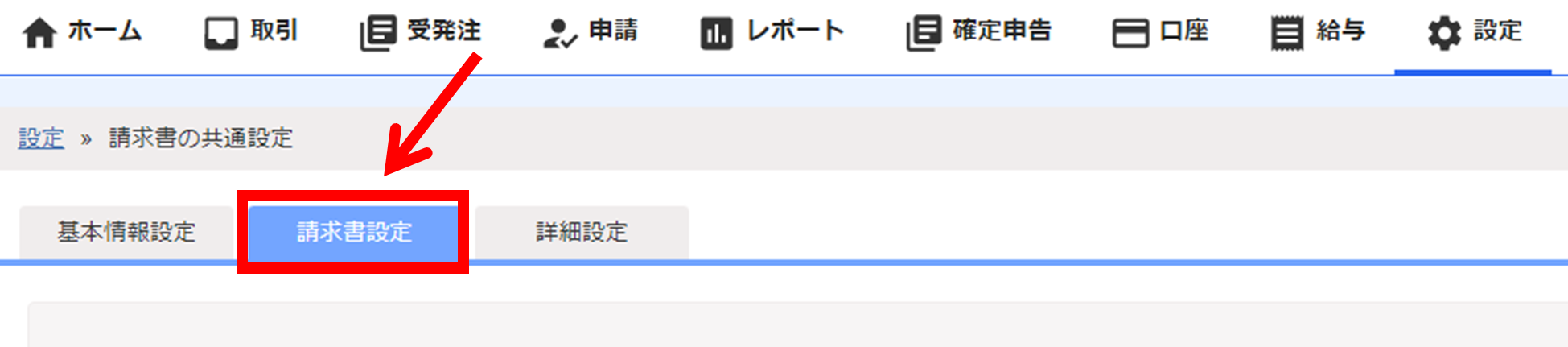
-
画面下部の「定期請求書を登録する」をクリックします。
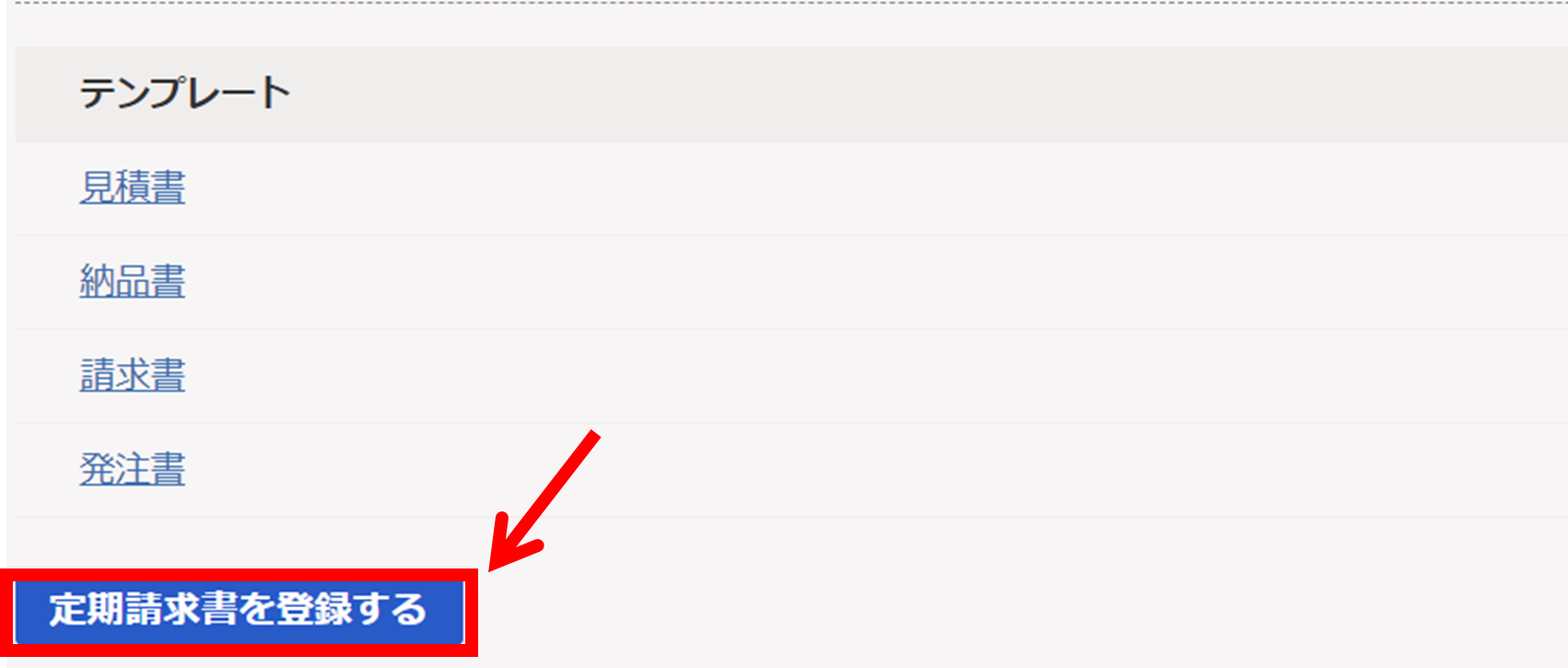
-
表示されたページ内の「タイトル」「取引先」を入力します。入力後、[定期請求の作成を開始する]をクリックします。
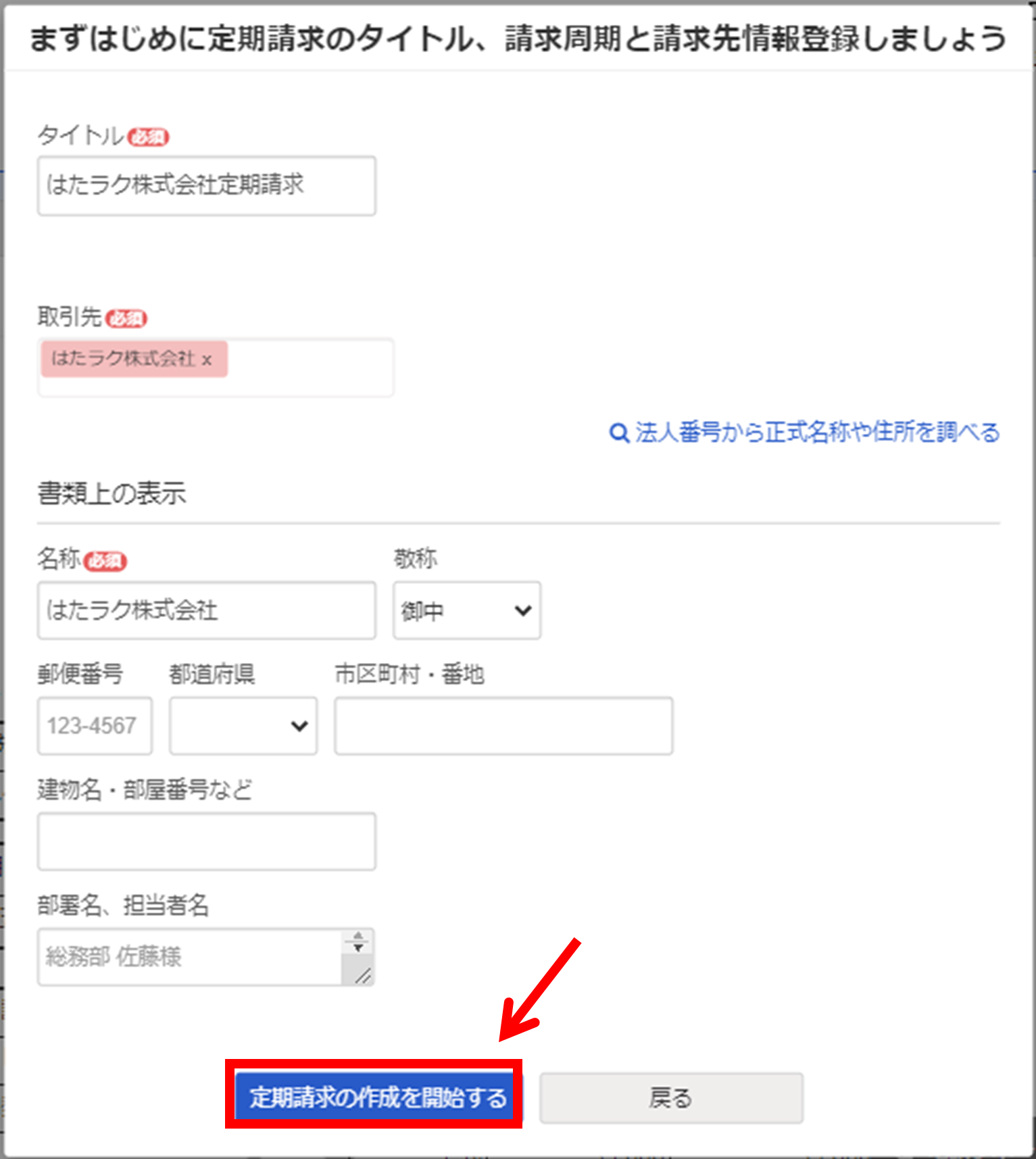
-
作成画面が開くので「1.定期請求の設定」を選択し、内容を入力します。
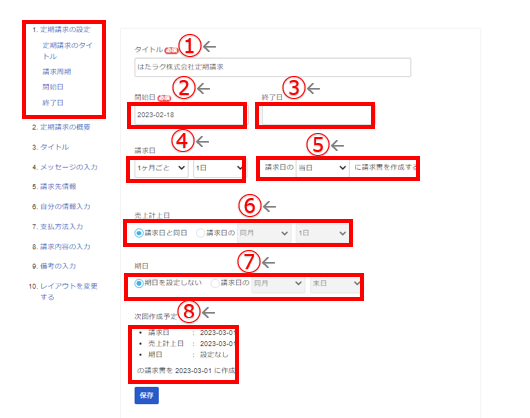
上図の各項目の内容は以下となります。
項目名 内容 ① タイトル 取引先には送信されない情報です。定期請求の管理用に設定します。 ② 開始日 定期請求を始める日付です。
※当日以前の日付を開始日に設定することはできません。設定した場合、開始日は翌月以降に条件を満たす日付になりますので、当日分は通常通り発行します。
(例:7月1日に、開始日を7月1日とした場合は、8月1日が開始日となりますので、7月1日の請求書は手動で発行します)
③ 終了日 定期請求を終了する日付です。
期限なく定期請求を継続したい場合は、空欄で設定します。
④ 請求日 ・請求日:請求書上の発行日として表示される日付を設定します。
・発行月:発行する頻度を選択できます。
・発行日:1、5、10、15、20、25、月末から選択できます。
※発行月は直近の月を起点とします。(例:11/9に6ヶ月ごと、発行日1日とした場合、12/1に1枚作成され、その後6ヶ月毎に作成されます)
⑤ 請求書作成日 請求日の当日~31日前の各日から選択できます。 ⑥ 売上計上日 取引として登録する日付です。
請求日と同日か、請求日の前月・同月・翌月の1日〜月末の間で選択 可能です。
⑦ 期日 振込期日を設定します。「期日を設定しない」か、請求日の同月〜翌々月の1日〜末日から選択する形で設定が可能です。
※期日は、請求日より未来の日付でしか設定できません
⑧ 次回作成予定 設定内容を反映した結果、次回作成される請求書がどのような日付になるかが表示されます。 -
必要に応じて「定期請求の概要」を入力します。
この項目は請求書には反映されません。一覧画面で検索に使うことができます。
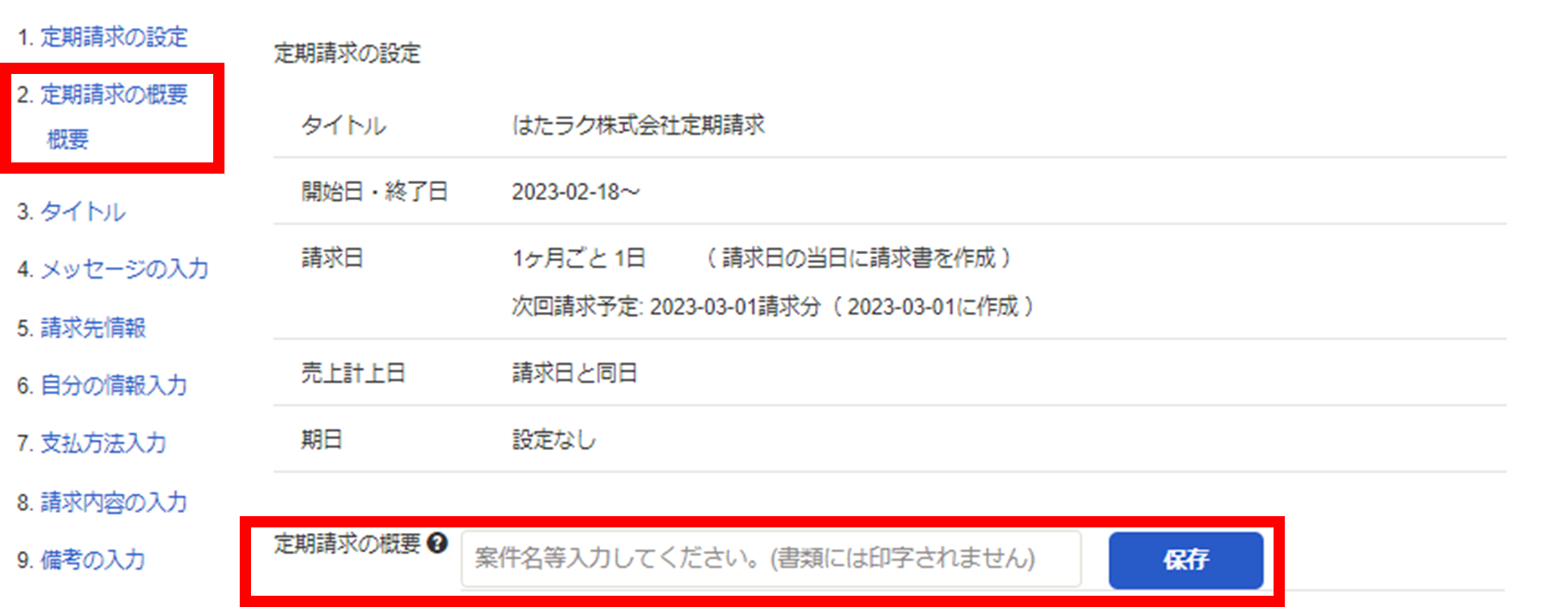
-
定期請求書では「請求内容の明細行」や「備考欄」において、「○月分」というように毎月変わる請求月を変数で入力することができます。
${m}は請求月で、作成された請求書の請求日の月の数字を表示します。
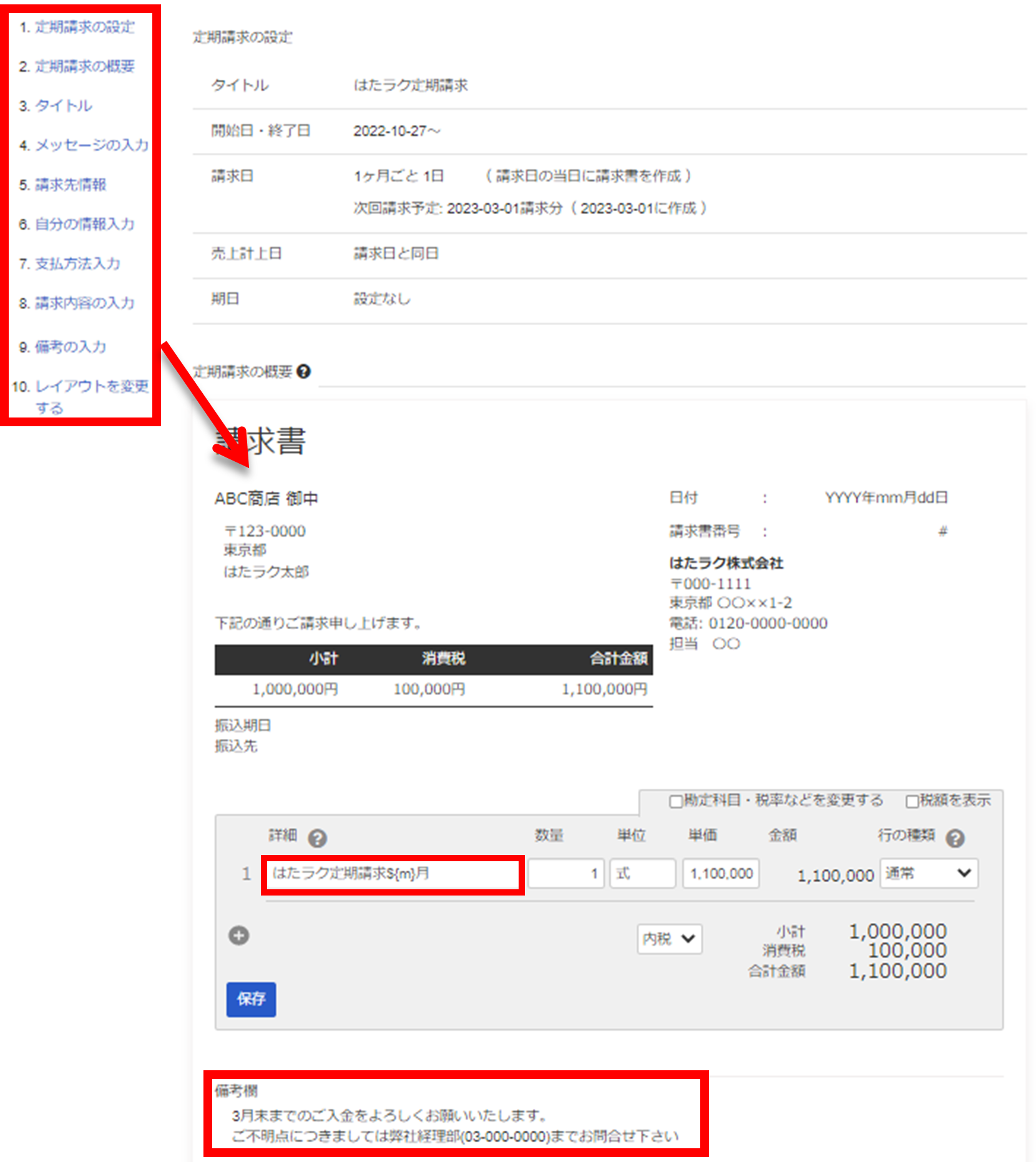
-
作成された定期請求書は、請求書設定の一覧で表示され、編集・削除できます。
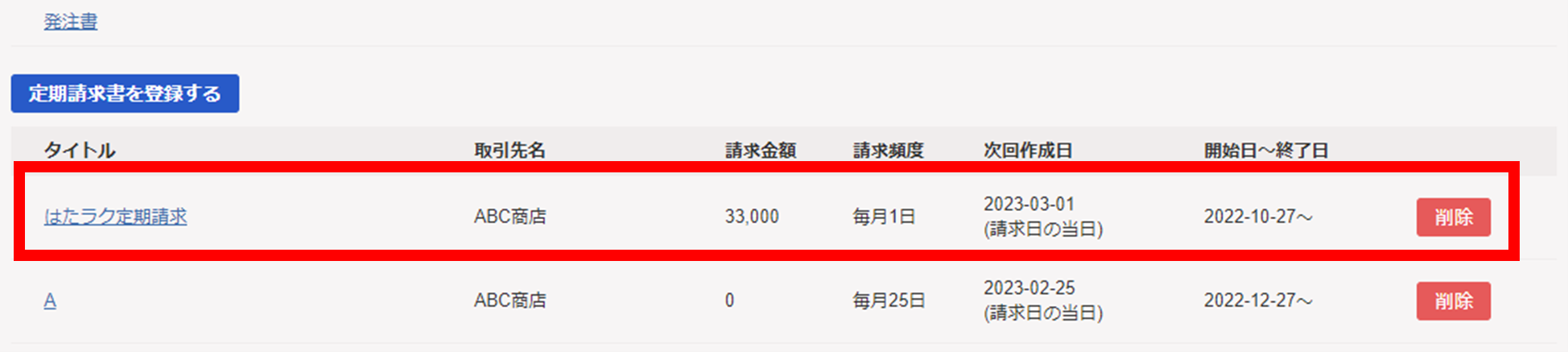
■定期請求で請求書が作成(または作成失敗)されると、請求書の作成権限を持つメンバー(アドバイザーは除く)にメール通知されます。(通知不要の場合、[設定]→[ユーザー設定]→ 「メール配信設定」タブ の 「定期請求による請求書発行通知」をオフにします。)
■定期請求で作成される請求書では、取引作成されません。また、取引先へのメールの自動送信もありません。
